
תוכן עניינים:
- מְחַבֵּר John Day [email protected].
- Public 2024-01-30 09:13.
- שונה לאחרונה 2025-01-23 14:46.
מאת buzquirk https://buzquirk.com עקוב אחר מאת המחבר:




שלום כולם, במדריך זה, אני הולך להראות לך את התהליך של יצירת מודלים תלת -ממדיים באמצעות תמונות דיגיטליות. התהליך נקרא פוטוגרמטריה, הידועה גם בשם Image-Based Modeling (IBM). באופן ספציפי, תהליך מסוג זה משמש ליצירת כל אובייקט או שטח בתלת מימד. החל מממצאים ויצירות אמנות ועד חללים כמו צורות אדמה וחורבות גיאולוגיות, אני הולך להראות כיצד ליצור אנימציה של דמויות תלת מימד ולהדגים את זרימת העבודה הדרושה לביצוע מאמץ יצירתי מסוג זה.
שלב 1: תוכנה
ראשית, קבל את התוכנה הדרושה ליצירת מודלים תלת -ממדיים מתמונות. זה כולל:
SFM חזותי -
הבא הוא לשחזר את מודל התלת מימד. זה כולל:
משלב -
לבסוף, שיפורים אחרונים באמצעות תוכנות אחרות כגון:
מאיה (גרסת סטודנט או ניסיון חינם), בלנדר או כל תוכנית דוגמנות תלת מימד
שלב 2: תמונות ל- VisualSFM

עכשיו כשיש לך את התוכנה, צא וצלם תמונות גולמיות של כל אובייקט או שטח או הסביבה. ישנן שתי דרכים שבהן אתה יכול לצלם תמונות עבור דגמי תלת מימד:
אחת הדרכים היא להסתובב בקפידה סביב האובייקט או המרחב באופן מתכנס עם כל שלב ולצלם.
הדרך השנייה היא לצלם סרטון ולסובב סביב האובייקט או המרחב. לאחר מכן היכנס ל- Adobe Media Encoder ופורס את הסרטון למסגרות בודדות. ברור שככל שהמצלמה שלך מצלמת יותר מסגרות בחומר רב יותר שתוכל לרכוש, וכך פירוט רב יותר בלכידת התלת -ממד שלך.
ב- VisualSFM:
1. קובץ - פתח+ תמונות מרובות (לכאן אתה לוקח את המסגרות או תמונות הסטילס שלך ומייבא אותן ל- VisualSFM)
2. כעת, לאחר שהעלית את כל התמונות שלך, המשך ולחץ על הלחצן חישוב התאמות חסרות. זהו הכפתור בעל 4 חיצים המצביעים כלפי חוץ. תהליך זה עשוי להימשך זמן רב, תלוי בכמה תמונות שהעלית. הסיבה שזה לוקח כל כך הרבה זמן היא שהתוכנה משווה כל תמונה לשאר התמונות שהעלית, משווה מוקדים והיבטים דומים על מנת להתחיל את תהליך השחזור של מודל התלת מימד, אז אנא התאזר בסבלנות.
3. לאחר סיום תהליך זה, לחץ על הלחצן Compute 3D Reconstruction. הכפתור שנראה כמו כפתור ההרצה קדימה אך ללא הפלוס (הוא ממש ליד לחצן Compute Missings Matches). כאן לוקח VisualSFM את תמונות הסטילס עם ההיבטים הדומים זה לזה ומתחיל ליצור את מודל התלת מימד של החלל או האובייקט או הפרט. VisualSFM רואה את נתוני התמונה הגולמיים, כמו גם את המרחק והעומק של הנושאים המעורבים בכל תמונה, כך היא מסוגלת ליצור מחדש את הנושא המדובר כמודל תלת-ממדי. הסיבה לכך שהוא נקרא VisualSFM (Structure From Motion) היא שתהליך SfM משווה רצפי תמונות דו-ממדיים ומעריך מבנים תלת-ממדיים (מודלים תלת-ממדיים).
4. לאחר שתעשה זאת, לחץ על CMVS לבנייה מחדש צפופה. פעולה זו תסיים את דגם התלת -ממד שלך ואתה רוצה לשמור את קובץ. Cmvs וקובץ.nvm וכן את קובץ.ply. תזדקק לקובץ.nvm עבור Meshlab ותזדקק לקובץ.ply כדי לרכוש את רשת התלת מימד של האובייקט שלך או רשת שתתרחש גם ב- Meshlab.
מוּמלָץ:
דיוקנאות זזים מהחיים האמיתיים מהארי פוטר !: 11 שלבים (עם תמונות)

דיוקנאות נעים מהחיים האמיתיים מהארי פוטר !: " מדהים! מדהים! זה בדיוק כמו קסם! &Quot; - גילדרוי לוקהארט אני מעריץ ענק של הארי פוטר, ואחד הדברים שתמיד אהבתי מעולם הקוסמים הם הדיוקנאות המרגשים. נתקלתי בתמונה המונפשת של קייל סטיוארט-פראנץ
פוטוגרמטריה בחינם ב- Mac OS: מתמונות ועד מודלים תלת -ממדיים: 5 שלבים

פוטוגרמטריה בחינם ב- Mac OS: מתמונות ועד מודלים תלת -ממדיים: פוטוגרמטריה היא שימוש בתמונות/צילום למדידת מרחקים בין אובייקטים (תודה וובסטר). אך למטרות מודרניות, הוא משמש לעתים קרובות לייצור דגם תלת מימד של דברים מהעולם האמיתי ללא צורך בסורק תלת מימד. יש הרבה כאלה
דיוקנאות חיים מבוססי IOT: 16 שלבים

דיוקנאות חיים מבוססי IOT: שלום עולם, מאז שנודע לנו על תחרות IOT זו חשבנו, חשבנו וחשבנו אז הגענו לרעיון לעשות דיוקן שהוא בעצם בתנועה. הדיוקן הזה מגניב מאוד כמו בכל פעם שמישהו נכנס לביתך הוא/הוא
גלאי הפרעות קצב מבוססות תעריפים באמצעות Arduino: 7 שלבים
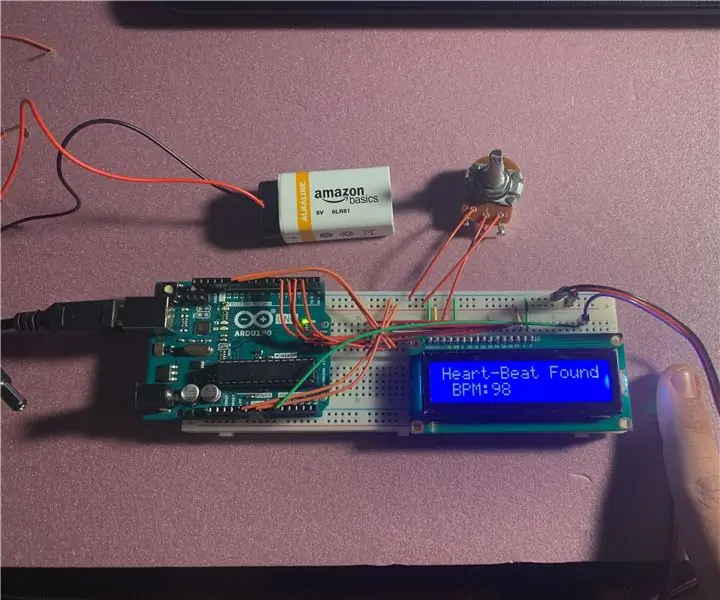
גלאי הפרעות קצב המבוססות על קצב באמצעות Arduino: הפרעות קצב בלב פוגעות בערך בארבעה מיליון אמריקאים מדי שנה (מכון לב טקסס, סעיף 2). בעוד כל לב חווה תמורות בקצב ובקצב, הפרעות קצב לב כרוניות עלולות להיות קטלניות עבור קורבנותיהם. דופק לב רב
אבטחת SCADA למערכות בקרה מבוססות Arduino: 5 שלבים

אבטחת SCADA למערכות בקרה מבוססות Arduino: בקרת פיקוח ורכישת נתונים (SCADA) היא מסגרת לניטור וגישה מרחוק למערכות בקרה הנפוצות במגוון רחב של מערכות תעשייתיות כגון תחנות כוח, רכבות, יחידות ייצור, מפעלי פלדה, מטוסים. , ש
